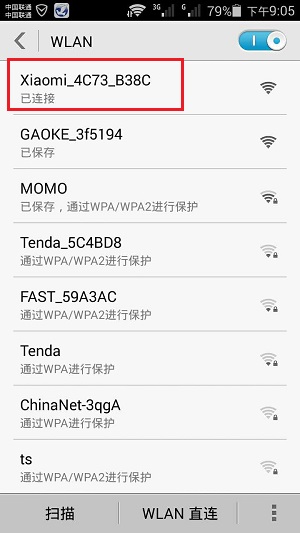1、连接小米路由器3
①宽带是电话线接入时:用户需要准备2根网线,小米路由器3的Internet口连接ADSL Modem(宽带猫);小米路由器3的LAN1、LAN2中的任意一个接口,连接电脑。
②宽带是光纤接入时:用户需要准备2根网线,小米路由器3的Internet口连接光猫;小米路由器3的LAN1、LAN2中的任意一个接口,连接电脑。
③宽带是入户网线接入时:用户需要准备1根网线,小米路由器3的Internet口连接运营商提供的入户网线;小米路由器3的LAN1、LAN2中的任意一个接口,连接电脑。
2、设置电脑IP地址,在设置小米路由器3上网之前,需要需要先把电脑IP地址设置为:自动获取(动态IP),如下图所示。
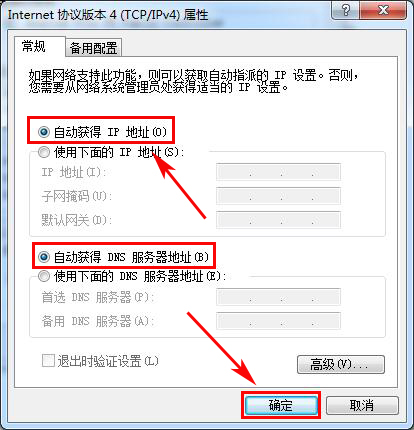
3、设置小米路由器3
①在浏览器中输入:miwifi.com或者192.168.31.1 并按下回车按键——>然后点击“同意、继续”。
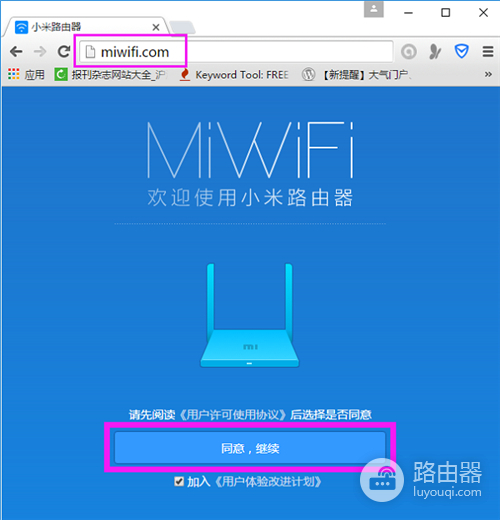
②在“用户名”中填写:宽带账号——>“密码”填写:宽带密码——>点击“下一步”。
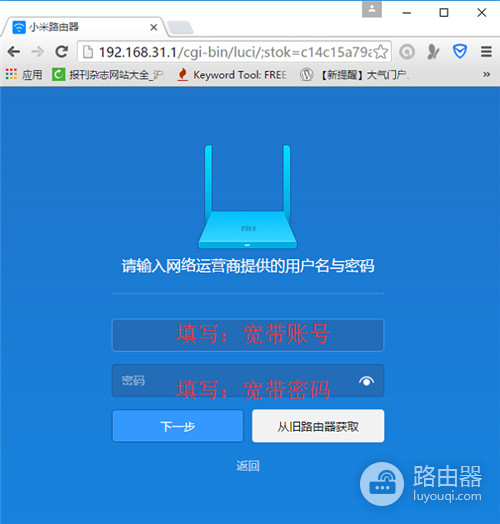
4、请自定义设置“WiFi名称”、“WiFi密码”——>点击“下一步”。
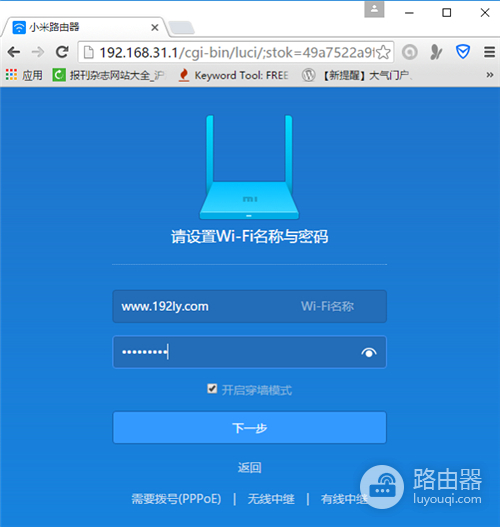
5、大家可以自定义设置“管理密码”,也可以直接勾选“与WiFi密码相同”,建议大家是勾选“与WiFi密码相同”——>然后点击“配置完成”。
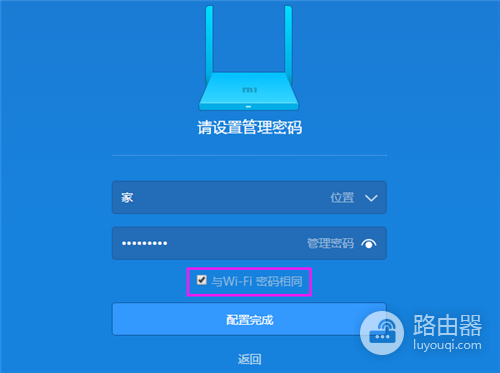
注意问题:如果你另外单独设置了管理密码,请牢记刚才设置的管理密码,之后登录的时候,必须要要输入这个密码,才能够登录到小米路由器3的设置界面了。
6、初始化配置;
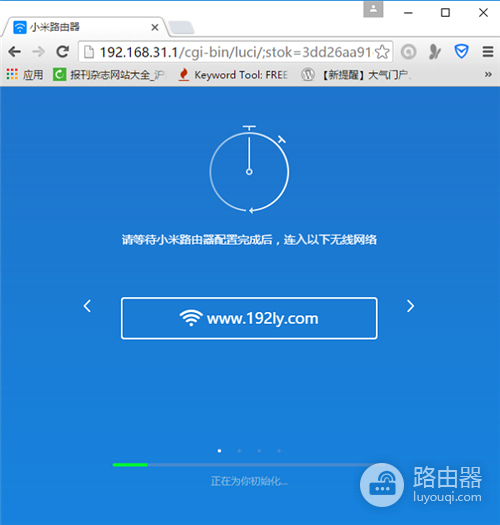
7、配置完成。
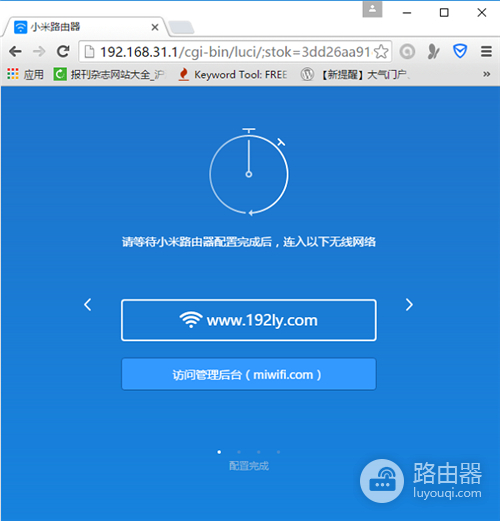

 微信扫一扫
微信扫一扫